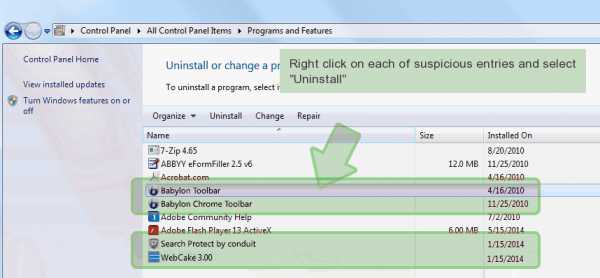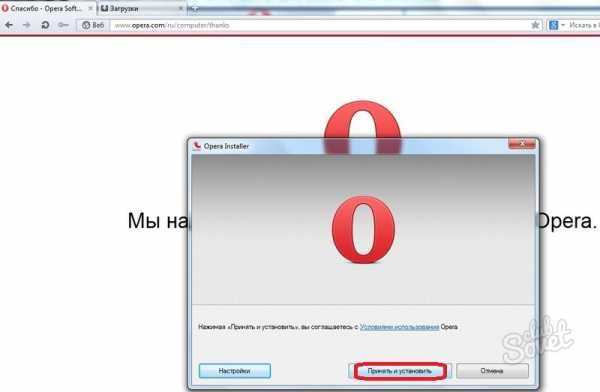Как обновить айтюнс на компьютере
Как обновить "АйТюнс" на ПК: советы
Современные пользователи стараются узнать максимум информации о программах, с которыми они работают. Каждый владелец продукции "Эпл" знаком с iTunes. Это приложение помогает передавать информацию на "яблочные" девайсы и восстанавливать их. Иногда данное ПО требует обновления. Пренебрежение подобной процедурой может привести к некоторым сбоям в работе устройств при синхронизации с ПК. Как обновить "АйТюнс"? Ответить на этот вопрос нам предстоит далее.
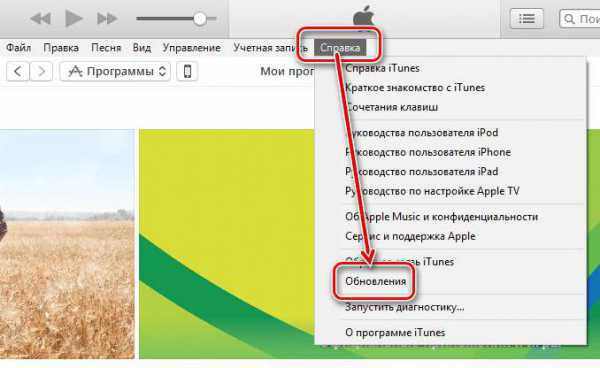
На самом деле, нет ничего трудного в реализации поставленной задачи. И даже начинающий юзер сможет воплотить задумку в жизнь. Особенно если следовать предложенным ниже указаниям.
Способы обновления
Как обновить "АйТюнс" на компьютере? Всего существует несколько подходов к воплощению задумки в жизнь. Можно проводить операцию на MacOS и на Windows. Процедуры будут немного отличаться.
Кроме того, сейчас можно выделить:
- автоматическое обновление;
- загрузку новой сборки ПО вручную.
Некоторые под обновлением подразумевают переустановку iTunes. Но ничего общего с изучаемыми процессами установка новой версии приложения не имеет. Поэтому такой прием рассмотрен не будет.
В Windows без запуска
Трудно поверить, но не всегда работа программы "АйТюнс" требуется для того, чтобы провести ее обновление. Пользователи Windows способны справиться с задачей без начала работы с приложением. Главное, чтобы оно в принципе было установлено на ПК. Итак, чтобы обновить iTunes в "Виндовс" без запуска упомянутой программы, необходимо:
- Открыть AppleSoftWareUpdate. Эта утилита устанавливается вместе с iTunes.
- Перейти в "Правка" - "Настройка" - "Расписание".
- Установить периодичность поиска обновлений. Например, ежедневно.
- Перезапустить приложение.
- Дождаться завершения процесса.
- Выделить строчку iTunes и нажать на кнопку "Установить".
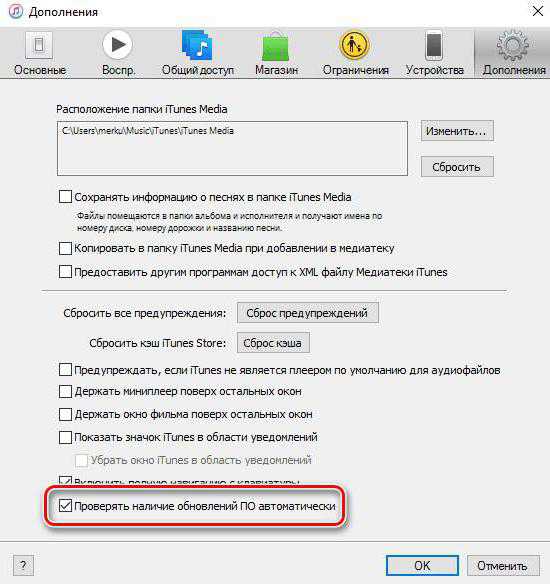
При этом важно помнить, что компьютер должен быть подключен к Интернету. В противном случае поиск новых сборок ПО невозможен.
В Windows своими руками
Как обновить "АйТюнс"? Есть еще одно решение, которое подходит пользователям "Виндовс". Можно воспользоваться ручной проверкой обновлений. Для этого нужно сделать следующее:
- Открыть на компьютере "АйТюнс".
- Перейти в верхней части окна в раздел "Справка".
- Нажать на строку "Обновления".
- Изучить результат сканирования.
- Нажать на кнопку "Обновить/Установить обновления".
Все дальнейшие действия предельно просты и понятны. Достаточно следовать указаниям мастера обновления ПО. Через несколько минут на компьютере появится новая сборка iTunes.
Автоматическая проверка на MacOS
Теперь несколько слов о том, как можно воплотить задумку в жизнь при наличии у пользователя MacOS. Как обновить "АйТюнс"? Начнем с автоматической проверки версии приложения. Руководство по обновлению программы имеет следующий вид:
- Начать работу с iTunes.
- В левом верхнем углу нажать на кнопку с фирменным значком Apple.
- Кликнуть по строке "Обновление ПО...".
- Перейти в раздел "Обновления".
- Нажать на кнопку "Обновить все". Она будет доступна, если версия iTunes устарела.
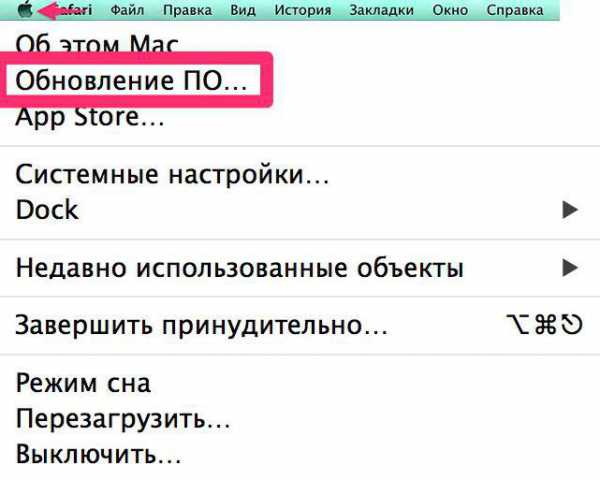
Дальше необходимо чуть-чуть подождать. Спустя некоторое время человек получит обновленный iTunes. Скорость операции напрямую зависит от скорости интернета.
MacOS и ручное обновление
Как обновить "АйТюнс" иначе? Последний актуальный на сегодняшний день прием - это использование ручной "обновы" в MacOS. Процедура не слишком трудная. В целом операция чем-то напоминает ранее предложенные алгоритмы. Для проверки версии iTunes и обновления соответствующего ПО нужно сделать так:
- Начать работу с программой.
- Нажать на правый верхний угол приложения.
- Выбрать "Обновления...".
- Дождаться результатов и кликнуть по кнопке "Установить сейчас/Загрузить".
Начнется процедура обновления программы. В действительности все намного проще, чем кажется. Все перечисленные алгоритмы работают безотказно. Поэтому пользователь может решить самостоятельно, как ему действовать.
fb.ru
Как обновить itunes (айтюнс) на ПК до последней версии (#2017)
Рассмотрим, как обновить iTunes в операционных системах MacOS и Windows.
Процесс обновления программы очень простой и выполняется с помощью всего нескольких действий.
Помимо сканирования и настройки уведомлений рекомендуется активировать функцию автоматической установки всех апдейтов.
Так вы всегда будете оставаться в курсе последних трендов и новинок медиатеки.

Cодержание:
iTunes – это программное обеспечение от Apple Inc, которое предназначено для загрузки контента на все «яблочные» гаджеты. Пользователи других операционных систем также могут использовать Айтюнс для получения доступа к стриммингу и покупке контента.
Помимо огромного хранилища данных, он является еще и утилитой для синхронизации устройств. Все контакты, сообщения, настройки и данные календаря будут автоматически передаваться на все подключенные устройства.
С помощью него пользователи могут восстанавливать работу гаджетов, делать откат или установку модернизацию прошивки, создавать резервную копию данных и хранить её на компьютере.
Другие особенности:
- Айтюнс работает только на компьютерах. Мобильной версии не существует. Пользователь может только синхронизировать мобильные гаджеты с установленным десктопным приложением через свой аккаунт в Apple ID;
- Он распространяется на бесплатной основе. Загрузить и установить ПО можно с официального источника по ссылке . Обратите внимание, что есть масса ресурсов, предлагающих скачать последнюю за деньги;
- Это один из вариантов загрузки и синхронизации контента для пользователей iPhone, iPad. Для этих целей вы также можете использовать App Store или iCoud. Однако, только в айтюнс можно вручную выполнить поиск последних обновлений или восстановить работу устройства после ошибок IO.
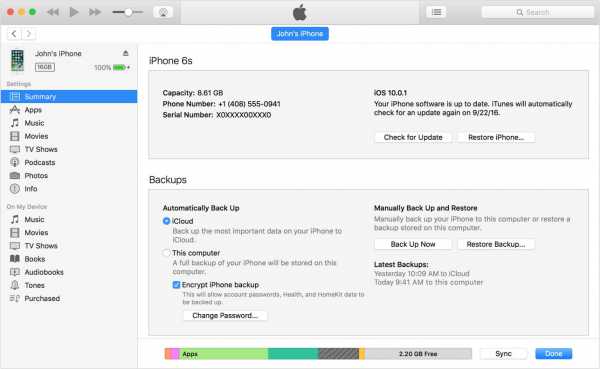
Главное окно
вернуться к меню ↑Для установки и обновления вашего устройство на Mac OS должно соответствовать таким минимальным требованиям:
- Компьютер Макинтош с любым процессором Intel;
- 2 ГБ оперативной памяти;
- Разрешение экрана 1024×768 или выше;
- Широкополосное соединение с интернетом для подключения глобальной медиатеки;
- OS X 10.9.5 более новая версия;
- 400 МБ места на жестком диске.
Айтюнс, как и другое обеспечение для Mac OS, автоматически при наличии быстрого соединения с глобальной сетью. Если вы отключили автообновление приложений и служб, необходимо установить апдейт для него самостоятельно. Для этого выполните такие шаги:
- Откройте Айтюнс и кликните на логотипе Apple в левом вернем углу окна, чтобы открыть главное меню;
- Выберите пункт «Обновление ПО»;
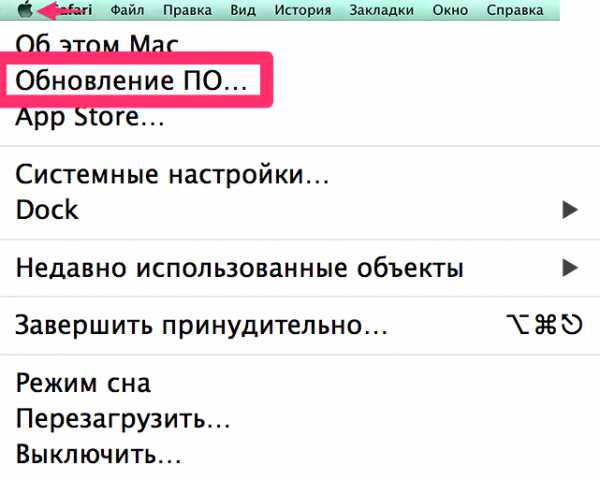
Апдейт для Macintosh
- Далее начнется сканирование новой на сайте Apple. В новой вкладке iTunes нажмите на Update и дождитесь завершения установки. Затем перезагрузите и продолжайте работу.
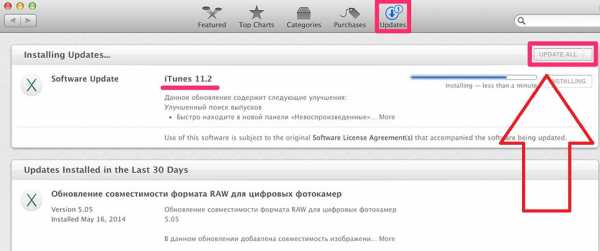
Подтверждение апдейта
вернуться к меню ↑Пользователи Windows тоже могут установить на свой ПК, чтобы покупать и воспроизводить музыку, видео, книги и другой контент.
Минимальные системные требования:
- Компьютер с процессором от Intel или AMD (поддержка SSE2);
- 512 МБ ОЗУ;
- Установленная DirectX 9.0 и совместимая с видеокартой;
- Разрешение дисплея 1024×768 или выше;
- ОС Windows 7 и более новые;
- 400 МБ места на диске;
- 64-битная версия операционной системы.
Если вы еще не выполняли установку, но установочный файл скачали достаточно давно, вы все равно получите самую актуальную версию Айтюнс. Установка приложения происходит с помощью загрузчика Apple Software Update, а не с помощью стандартного инсталлятора Windows.
Независимо от скачанного EXE-файла, система автоматически просканирует ее на наличие обновлений. Для этой процедуры понадобится соединение компьютера с интернетом. Установить периодичность сканирования новых и их автоматическую установку можно с помощью окна «Расписание» в Apple Software Update.
Вы можете выбрать, как часто будет отправляться запрос серверу о состоянии апдейтов: ежедневно, еженедельно или ежемесячно. Если вы предпочитаете устанавливать вручную, выберите пункт «Никогда».
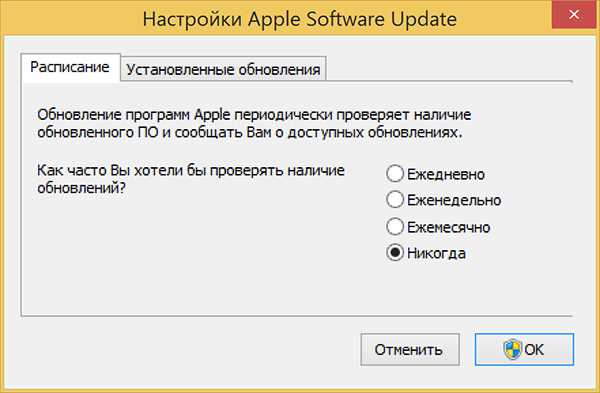
Установка периодичности апдейтов
Если вы уже установили его, для проверки выполните следующие действия:
- Откройте приложение и дождитесь загрузки главного окна;
- Кликните на вкладку «Справка»;
- В списке выберите пункт «Обновление»
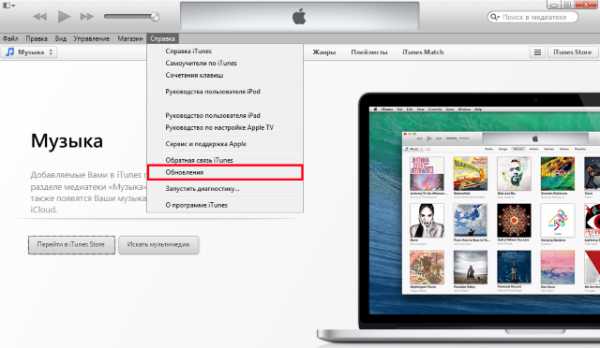
Медиатека на Windows
- Начнется процесс сканирования наличия новых версий айтюнс. Если будет обнаружена доступная копия для установки, появится указанное ниже окно. Кликните на «Загрузить», чтобы начать установку;
Уведомление о наличии новых модификаций Айтюнс в Windows
Тематические видеоролики:
geek-nose.com
Как обновить программу iTunes на компьютере до последней версии
После покупки устройства от Apple у людей происходит одно: использование такой программы, как iTunes. Это программа, с помощью которой пользователь взаимодействует с гаджетом, который он приобрел, благодаря ней переносятся данные с устройства на компьютер и наоборот.
И компания поставил пользователей в такое положение, что обновление iTunes напрямую влияет на синхронизацию информации, музыки и так далее. Поэтому часто возникает в поисковике находятся вопросы: «обновить iTunes до последней версии на компе», «как обновить айтюнс» и «как обновить itunes на компьютере«. Обновление iTunes – крайне не хитрое дело, но у него имеются определенные аспекты, которые и рассмотрим в статье. Разберемся, что из себя представляет установщик iTunes, как переустановить или обновить iTunes до последней версии и так далее.
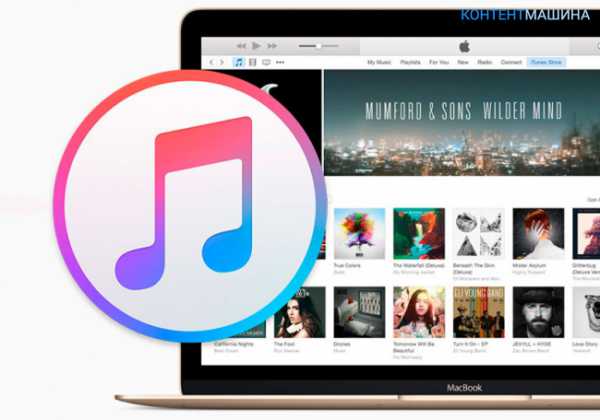
Обновление при помощи интернета
Как уже сказали, обновить программу не так сложно, особенно если пользователь часто её включает. Часто программа сама предлагает обновиться до последней версии. Такой способ наиболее оптимальный и удобный, достаточно только нажать подтвердить и немного подождать. Настраивается такое почти автоматическое обновление в настройках, но если программа только была скачена, эта функция стоит по умолчанию, с самого начала запуска и установки.
Если же функция отключена, то требуется наверху в менюшке выбрать пункт со справкой. Там высветится большой список, в котором нас интересует конкретно обновления. После нажатия программа сама начнет проверять наличие актуальных обновлений и если такие имеются, она скажет об этом пользователю. Затем предложит приступить к скачиванию последней версии или же не скачивать. Здесь это зависит от того, хочет ли этого пользователь и имеется ли в данный момент время на подобную операцию.Ведь обновление способно занимать от пяти и до десяти минут. Бывает и так, что версия уже актуальна и нова, в этом случае программа скажет, что нет новых версий и она работает согласно последним установкам.
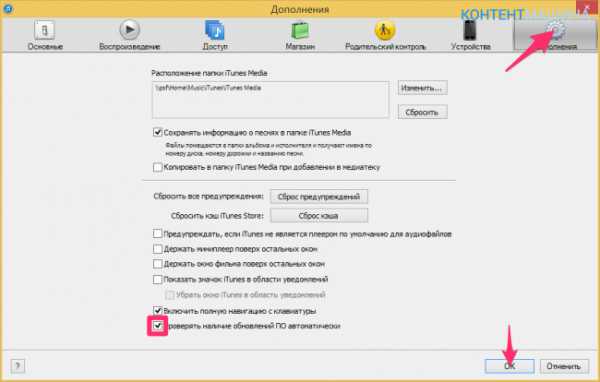
Дополнительные программы и элементы
Помимо актуальной версии айтюнса программа предложит пользователю установить другие. Это касается пользователей Windows, в системе которой по умолчанию нет QuickTime и iCloud. Чтобы их установить надо только подтвердить выбор и согласие на скачку и выбрать пункт «Установить … элемент» (… означает, что элементов бывает несколько, в зависимости от выбора пользователя.
После завершения скачивания появится автоматическая установка обновлений, где по итогу попросят произвести перезагрузку компьютера. Если пользователь отказался от установки QuickTime и iCloud, то программа предложит сделать это еще раз. Если это устройство Windows, то наличие QuickTime не так важно и полезно. В интернете огромное количество сторонних прекрасных проигрывателей. Однако решение за пользователем.
Способ убедиться в том, что скачивание произошло правильно. Для этого надо открыть iTunes, зайти в те же обновления с помощью пункта Справка и нажать просмотреть последние обновления. Если их нет, то программа так и скажет, а это значит, что скачка прошла успешно и появилась возможность пользоваться программой по прямому назначению.

Обновление со слабым интернетом
Бывает и так, что интернет слишком слабый или сигнал постоянно пропадает. В этом случае обновление через конкретно программу будет не актуальным, потому что постоянно будет нарушаться и выключаться. Возможности продолжить скачивание нет, только начать сначала.
В этом случае рекомендуем перейти на сайт Apple и произвести скачивание той версии, которая там предоставлена. Огромное количество браузеров и их встроенная программа по скачиванию позволяет продолжать скачку даже при отключении и повторном её подключении. После этого достаточно установить программу поверх старой. Если есть возможность скачать актуальную версию с сайта, например, на работе, а потом закинуть на флешку, то это еще лучше, придется меньше ждать. Тогда достаточно подключить эту флешку к компьютеру и также произвести установку программы. Конечно, это рассчитано на то, что вы уже устанавливали программу. Если нет, то надо установить не поверх, а просто в первый раз.
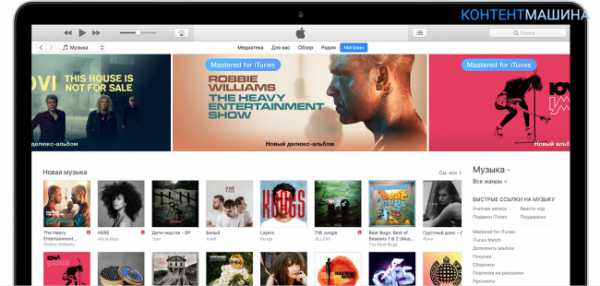
Заключение
Как видно, проблем с обновлением системы возникнуть не должно. Обновляется программа на последнюю версию без проблем если она установлена и установить заново с сайта производителя: https://www.apple.com/ru, с которого скачивается последняя версия.
КОГДА ВЫЙДЕТ ОБНОВЛЕНИЕ?! ОНЛАЙН, КЛАНЫ, РЕЙДЫ, ВАЙП! - Last Day on Earth: Survival
Не обновляйте iPhone по воздуху (Wi-Fi)!
Как обновиться до iOS 8? Инструкция
Как установить iOS 7 через iTunes?
iTunes и переустановка Windows видео урок от Gerki
Не обновляется iTunes 12.0.1 - решено
Установщик обнаружил ошибки до конфигурации itunes windows 7
appls.me
Как обновить iTunes: секреты и рекомендации
iTunes - приложение, которое значительно облегчает жизнь современным владельцам "яблочных" устройств. Время от времени его нужно обновлять до последней актуальной версии, иначе можно лишиться некоторых важных функций и возможностей. Мы постараемся понять, как обновить iTunes. Что об этой операции должен знать каждый пользователь? Зачем вообще производить обновление данного ПО?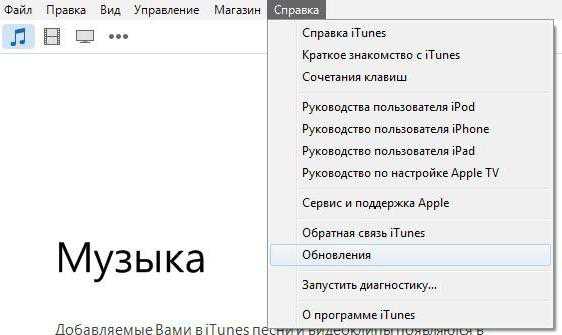
Смысл обновлений
Задумываясь над тем, как обновить iTunes, пользователь должен учесть, что это крайне важная операция. Как мы уже говорили, любое программное обеспечение дорабатывается и совершенствуется. Чем новее ПО, тем больше в нем возможностей.
Старые версии "АйТюнс" со временем перестают поддерживаться. И поэтому работать с ними невозможно. Кроме того, в последних сборках программ есть уникальные функции, которых нет в других версиях. Поэтому над обновлением iTunes необходимо задумываться заранее.
Важная информация
Теперь немного о том, что должен знать пользователь перед реализацией поставленной задачи. Дело в том, что iTunes - это приложение, которое работает только на ПК. Поэтому обновление через "яблочную" продукцию не имеет места.
Изучаемая программа распространяется бесплатно. Поэтому все действия не требуют затрат.
Для загрузки контента на "яблочные" девайсы можно обойтись без "АйТюнс". Тогда над обновлением приложения можно не задумываться. Тем не менее изучаемый контент значительно облегчает жизнь.
Способы обновления
Как обновить iTunes на компьютере? Воплотить задумку в жизнь не так сложно. Главное - выбрать вариант развития событий.
Сегодня можно воспользоваться:
- ручным обновлением;
- переустановкой;
- автоматической проверкой версии ПО.
В первом и последнем случае избавляться от старой сборки программы нет необходимости. При полной переустановке "АйТюнс" лучше удалить старую версию. В противном случае не исключены проблемы при работе приложения.
Обновление на MacOS
Как обновить iTunes на компьютере? Многое зависит от того, о какой операционной системе идет речь. Начнем с воплощения задумки в жизнь на MacOS.
В этом случае реализация поставленной задачи будет выглядеть так:
- Запустить iTunes и пройти в нем авторизацию. Для этого потребуется AppleID.
- Кликнуть в левом верхнем углу программы на картинку с яблоком.
- Выбрать строчку "Обновление ПО...".
- Кликнуть на строчку Update. Если доступно несколько "обнов", то придется нажать на Update All.
Теперь понятно, как обновить iTunes автоматически. Главное, чтобы во время реализации задачи ПК был подключен к интернету.
Вручную на MacOS
Следующий прием работает на MacOS и позволяет проверять обновления вручную. Он применяется на практике довольно часто.
Как обновить версию iTunes? Для этого необходимо:
- Запустить на MacOS имеющийся "АйТюнс".
- В левом углу появившегося окна открыть меню программы.
- Нажать на пункт "Обновления".
- Произойдет проверка ПО. При наличии новой версии появится сообщение, в котором нужно нажать на кнопку "Загрузить".
Все, что теперь остается - следовать указаниям мастера установки. Все предельно просто и понятно.
Обновляем на Windows
Довольно часто люди работают с "Виндовс". В этой операционной системе изучаемая операция проводится несколько иначе. Как обновить iTunes?
Для этого нужно следовать руководству:
- Начать работу с упомянутой утилитой.
- Кликнуть в верхнем левом углу по кнопке с дверью.
- Перейти в раздел "Настройки...".
- Щелкнуть по "Дополнения".
- Поставить галочку около "Проверять автоматически обновления".
- Нажать на "ОК".
Можно перезапустить приложение и немного подождать. При обнаружении нового ПО на экране появится соответствующее сообщение. Далее пользователь должен будет согласиться с загрузкой новой версии "АйТюнс" или отложить операцию.
Вручную на "Виндовс"
Как обновить iTunes на Windows вручную? Достаточно следовать инструкции:
- Начать работу с программой.
- Перейти в раздел "Справка"-"Обновления".
- Подождать некоторое время.
- Согласиться с установкой новой версии ПО.
Все предельно просто и понятно. Обновление с полным удалением iTunes не рекомендуется. Ведь такой прием можно назвать переустановкой, а не "обновой".
fb.ru
Обновление iTunes
Обычно обновление iTunes происходит автоматически при запуске программы или во время установки но если этого не произошло то надо обновить версию iTunes вручную
Ручное обновление
Нажимаем кнопку настроек которая расположена в левом верхнем углу программы
 Отобразить меню в iTunes
Отобразить меню в iTunes В появившемся меню нажимаем на «Показать строку меню» Появится строка меню
В панели меню нажимаем «Справка»
garayev.ru